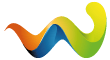Viel besser, per WLAN. Probiere es aus.
Tut mir leid, ich habe kein WLAN.
Danke.
Slubber
Viel besser, per WLAN. Probiere es aus.
Tut mir leid, ich habe kein WLAN.
Danke.
Slubber
Wir sollten aber MotionApps fragen, ob sie das ändern können. Willst du das tun oder soll ich es?
Hallo Lupo. Danke für den Test. Ich werde MotionApps den Fehler beschreiben und euch informieren, sobald ich Antwort von denen habe. Technisch wäre es schon interessant, ob das Problem nur auf den QUERTZ-Modellen besteht oder auch auf den QWERTY-Modellen überm großen Teich? Die Sonderzeichen Klammer und Stern scheinen ja an derselben Stelle.
Zum Hotsync-Thema. Auf der Webseite von MotionApps gibt es zwei Videos, welche den Hotsync via Bluetooth sowie WLAN beschreiben. Bei mir funktionieren beide Varianten fehlerfrei. Sowohl Programm-Installation (auf Gerät und virtuelle SD-Karte), der Conduit-Hotsync und das Backup ![]() Allerdings über MissingSync 6.0.6 auf einem Mac.
Allerdings über MissingSync 6.0.6 auf einem Mac.
Frage die doch auch mal, warum man die beiden oberen Schaltflächen im Classic-Launcher (Launcher ALL und Launcher Kategorien) nicht selber belegen kann. Das erschließt sich mir nicht.
Slubber
Tut mir leid, ich habe kein WLAN.
Ja, du kannst Classic so hotsyncen, wie mit dem Centro oder T3. Wie gesagt, sonst hätte ich es nicht gekauft. Ich will meinen Kalender etc. nicht in irgendeiner Wolke sondern in meinem PC und auf dem Palm. So wie bisher auch.
Aber mit USB Kabel geht das nicht. Musst es halt mal bei MotionApps nachlesen.
Bluetooth benutze ich nicht, kann dazu also nichts sagen.
Aber mit WLAN ist das eine Wonne. Irgendwo im Haus auf dem Pre auf das Hotsyncicon drücken und Sekunden später ist gesynct. PC muss natürlich eingeschaltet sein.
Frage die doch auch mal, warum man die beiden oberen Schaltflächen im Classic-Launcher (Launcher ALL und Launcher Kategorien) nicht selber belegen kann. Das erschließt sich mir nicht.
Meinst du eigene Kategorien anlegen? Das kannst du. Drück mal auf den Pfeil nach unten. Ganz unten im Menü sit dann Edit Categories. Da kannst du dich austoben.
Meinst du eigene Kategorien anlegen?
Nein, ich meinte die beiden grauen Schalflächen oberhalb des virtuellen Centerbuttons. Da, wo so ein Männeken und ein Haus drauf sind. Die beiden Flächen machen eigentlich dasselbe, sie launchen den Launcher.
Die würde ich gerne umprogrammieren. Wenigstens einen davon.
Slubber
Die beiden obren kann man wohl nicht umbelegen, die unteren schon.
Heute habe ich vom MotionApps-Support folgende Stellungnahme zum Bug in der Tastaturbelegung bzw. zur Belegung der Hard-Buttons erhalten:
ZitatThank you for contacting MotionApps! Thanks for reporting the issue with QWERTZ keyboard. Our developers are aware now of it now and will try to address this in the future development of Classic. You can assign chosen apps to hard buttons if you open Classic and then go to Prefs app -> Buttons.
Wir dürfen also auf ein Update gespannt sein ![]()
Ich sympathisiere mit dem Gedanken, meinen Treo 680 durch einen Pixi zu ersetzen. Da für mich Documents To Go aber unverzichtbar ist, und bis jetzt für WebOS nicht verfügbar, bin ich noch nicht umgestiegen. Die Lösung für mich wäre aber auch, wenn Documents To Go für PalmOS in Classic laufen würde. Hat jemand Erfahrungen dazu?
Hallo,
bei mir läuft Docs2Go in Classic problemlos. Einfach aus der Desktopanwendung heraus per HotSync auf dem Pre installieren.
Gruß Jutta
[quote='fluteman',index.php?page=Thread&postID=400348#post400348]Es gibt da auch noch diesen "Patch", wie hieß der gleich? Damit kann man HotSync-Namen für bestimmte Programme ändern - selbstverständlich nur dann als "Notbehelf", wenn man den Entwickler nicht mehr erreicht oder keinen neuen Key mehr bekommt, aber die legal erworbenen Programme ebenso legal mit einem anderen Gerät und anderem HotSync-Namen weiternutzen will.
...du meinst wahrscheinlich HSNSwitch? Funktioniert auf meinem Centro problemlos, einen Pre oder Pixi habe ich eben wegen der PalmOS Programme (noch) nicht.
Hier (Classic auf Pre - wer hat es?) gab es damit allerdings schon Probleme. Hat sonst noch jemand mit HSNSwitch Erfahrung unter Classic gesammelt? Es gäbe auch noch ein Programm namens ChangeName oder so, das aber längst nicht so praktisch wie HSNSwitch ist.
Gruß,
Jan
Bezüglich DocsToGo:
Kann man die Dokumente am Pre nicht im "Vollbild-Modus" bearbeiten ?
Ich teste gerade die TrialVersion aber wenn ich auf Fullscreen gehe vergrössert er nur eine Zeile nach oben aber das simulierte Bedienfeld des PalmOS bleibt erhalten ................
Meines Erachtens ist es nicht möglich das virtuelle Bedienfeld auszublenden. Unter Full Screen versteht der Hersteller offensichtlich, dass die webOS-Kopfzeile (Netz, Uhrzeit, etc.) ausgeblendet wird.
Meines Erachtens ist es nicht möglich das virtuelle Bedienfeld auszublenden. Unter Full Screen versteht der Hersteller offensichtlich, dass die webOS-Kopfzeile (Netz, Uhrzeit, etc.) ausgeblendet wird.
Das virtuelle Bedienfeld kann nicht ausgeblendet werden, da MotionApps für die Darstellung das quadratische Centro-Format 320x320 gewählt hat.
Bei Full Screen wird auch die untere Benachrichtigungszeile ausgeblendet, z.B. falls ein Wecker gestellt ist.
Motion Apps sagt: in "Classic-Apps/Install". Aber es gibt ja auch noch die Ordner Launcher und Programme. Da bin ich leider überfordert - mit derlei Logik
Vielleicht kann ich noch mal nachhelfen. Oder ist das mittlerweile schon geklärt? War auf jeden Fall hier schon irgendwo zu finden:
Alles, was in /media/internal/ClassicApps/Install geschrieben wird, landet beim Start vom Garnet-Emulator im PalmOS Arbeitsspeicher. Und wird anschließend aus dem Install-Ordner gelöscht. Üblicherweise ist der Ordner also leer bzw. enthält als einziges File "ReadMe.txt". Da kann man das, was ich gerade geschrieben habe, sinngemäß noch mal auf englisch nachlesen ;).
/media/internal/ClassicApps/PALM/Launcher funktioniert genauso, wie das Unterverzeichnis /PALM/Laucher auf einer Speicherkarte in einem PalmOS-Gerät. Hier können Apps (PRCs) und Datenfiles (PDBs) abgelegt werden, die bei Bedarf von der (in Classic virtuellen) Speicherkarte gestartet bzw. geladen werden. Im Palm Launcher sind die Apps in der Kategorie "VirtualCard" zu finden.
Im Ordner /media/internal/ClassicApps/Programs legen einige Programme ihre Daten ab, z. B. NVBackup. Andere legen sich aber auch ein Unterverzeichnis in /media/internal/ClassicApps an, z. B. PathAway.
Nicht Eulen nach Athen getragen zu haben, hoffende Grüße
Carsten
PS:
Es gibt da auch noch diesen "Patch", wie hieß der gleich? Damit kann man HotSync-Namen für bestimmte Programme ändern
Ich benutze den "MultiUserHack", zu finden z. B. hier. Im ZIP ist auch die Version 4.1 für PalmOS5.x enthalten. Funzt ohne jede Einschränkung perfekt in mApps Classic. ![]()
Alles, was in /media/internal/ClassicApps/Install geschrieben wird, landet beim Start vom Garnet-Emulator im PalmOS Arbeitsspeicher. Und wird anschließend aus dem Install-Ordner gelöscht. Üblicherweise ist der Ordner also leer bzw. enthält als einziges File "ReadMe.txt".
Bei mir gibt es den Pfad "/media/internal/ClassicApps/install" nicht.
Bei mir heißt der Pfad: "ClassicApss/install".
Ebenso liegt in meinem "install"-Ordner die Textdatei "ReadMe.txt" nicht, wo ich das hätte nachlesen können, was Du hier netterweise schreibst.
Es ist völlig konfus:
Ich habe im Ordner "ClassicApss/Palm/Programs" nur vier Programme reingetan (über USB-Funktion):
- ShadowPlan
- SmartLIstToGo
- MSDict (Lexikon)
- Duden
Davon erscheinen die oberen drei im Launcher von ClassicApps (PalmOS). Der Duden wird nicht angezeigt.
Ich habe das Gefühl, als wenn da der Wurm drin ist.
Kann man das Ganze irgendwie komplett neu installieren? (aber nicht WebOS Doctor usw, sondern nur ClassicApps).
Ich blicke echt nicht mehr durch.
Slubber
Bei mir heißt der Pfad: "ClassicApss/install".
Ebenso liegt in meinem "install"-Ordner die Textdatei "ReadMe.txt" nicht, wo ich das hätte nachlesen können, was Du hier netterweise schreibst.
So isset bei mir auch. Ist auch der richtige Pfad für die Installation. Die Readme habe ich auch nicht.
Ich habe im Ordner "ClassicApss/Palm/Programs" nur vier Programme reingetan (über USB-Funktion):
- ShadowPlan
- SmartLIstToGo
- MSDict (Lexikon)
- Duden
Davon erscheinen die oberen drei im Launcher von ClassicApps (PalmOS). Der Duden wird nicht angezeigt.
Warum packste die Dateien nicht in den install Ordner und lässt classic das erledigen?
Wenn Du zum Beispiel die Datenbank des Duden auf die virtuelle Karte des Classic legen willst dann ist das der Ordner /ClassicApps/Palm/Launcher
Ich habe aus Unwissenheit vor einigen Tagen die eigentlichen Programme (Shadow usw.) in den Programm oder Launcher Ordner kopiert. Aber sie sind quasi verschwunden. Weiß also nicht mehr genau, wo die jetzt sind.
Kann man denn nicht alle Ordner einfach mit WIN98 auf dem PRE weglöschen und von vorne anfangen. Allerdings weiß ich nicht, wie die Ordner eigentlich gebildet wurden. Wahrscheinlich von CLASSIC. Wenn ich die Ordner lösche und CLASSIC wieder mal starte, müssten doch neue Ordner angelegt werden. Aber eben leere Ordner. Oder nicht?
Slubber
Bei mir gibt es den Pfad "/media/internal/ClassicApps/install" nicht.
Bei mir heißt der Pfad: "ClassicApss/install".
Ist beides der gleiche Pfad, der erstere ist im Pre mittels internalz so dargestellt, der letztere ist die Darstellung so wie wir sie vom USB Modus kennen.